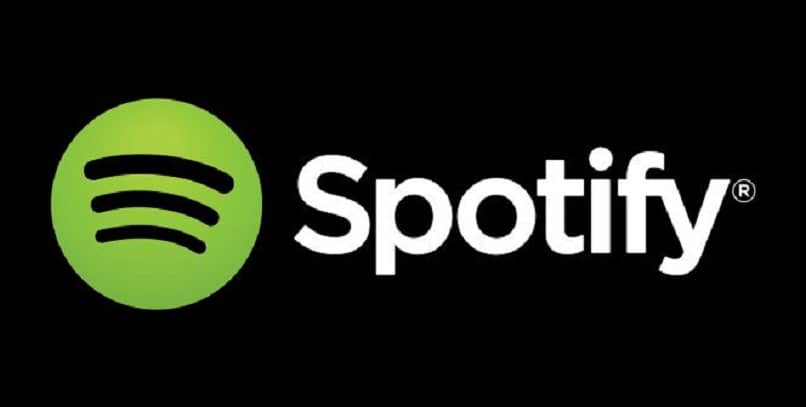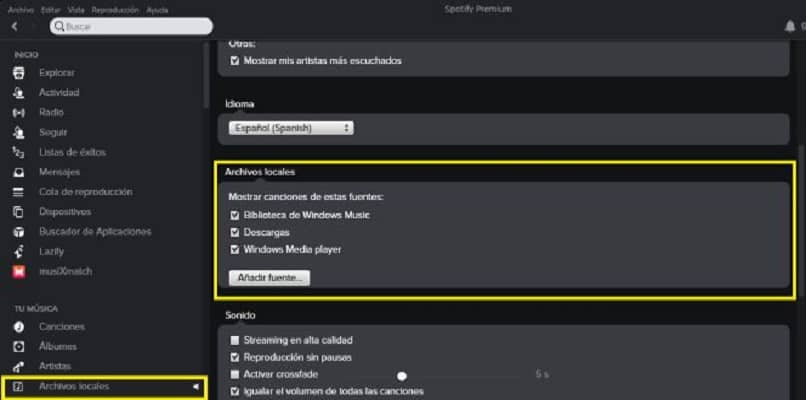Todos alguna vez compartimos canciones que nos gustan con amigos, familiares y conocidos y hasta lo hacemos en nuestras redes sociales buscando esa complicidad con otra persona que tiene nuestros mismos gustos. La plataforma de streaming musical por excelencia, Spotify, ofrece la posibilidad de que usuarios puedan subir canciones también, lo que asegura que esas canciones tendrás muchas reproducciones, por la gran cantidad de personas que siguen la plataforma. Incluso, se puede subir nuestra propia música a Spotify.
Con Spotify tenemos la posibilidad de subir música como artista y codearnos con todos los artistas están presentes actualmente en esa red, o utilizar nuestro almacenamiento para conseguir que funcione a modo de reproductor, pudiendo subir música en formato MP3, MP4 y M4P.
Cómo subir canciones a Spotify
Para conseguir que Spotify pueda alojar archivos que tengamos en nuestro almacenamiento personal, sólo tenemos que seguir algunos pasos sencillos, teniendo en cuenta que tiene que debemos hacerlo con la versión de escritorio para Windows y sabiendo que, si tenemos una cuenta Spotify Premium, el contenido local se podrá escuchar en dispositivos móviles de otros usuarios.
- Ingresamos a Configuración, y pulsamos en el desplegable de nuestro perfil.
- Buscamos donde poner Archivos locales y habilitar esa opción.
- Notaremos que nos sale la posibilidad de activar Descargas y a partir de ese momento todas las canciones en MP3, MP4 o M4P que se añadan en la carpeta Descargas de Windows, se agregarán a la lista de Archivos locales que nos aparece en nuestra Biblioteca de Spotify.
- Tenemos que sincronizar los dispositivos móviles creando una nueva playlist con las canciones alojadas en Archivos locales y tendremos que seleccionar las canciones que queramos añadir a la lista de reproducción y cuando las tengamos, hacemos clic derecho sobre alguna de ellas y le damos a Añadir a playlist.
- Luego de hacer esto hay que pulsar en Nueva Lista y crearla con el nombre con el que deseamos que se posicione.
- Una vez que hagamos esto, nos saldrá en el móvil automáticamente. Para poder escucharla tendremos que descargarla pulsando en Descargar al entrar en esa playlist. Si no tienes Spotify Premium, no lo podrás hacer.
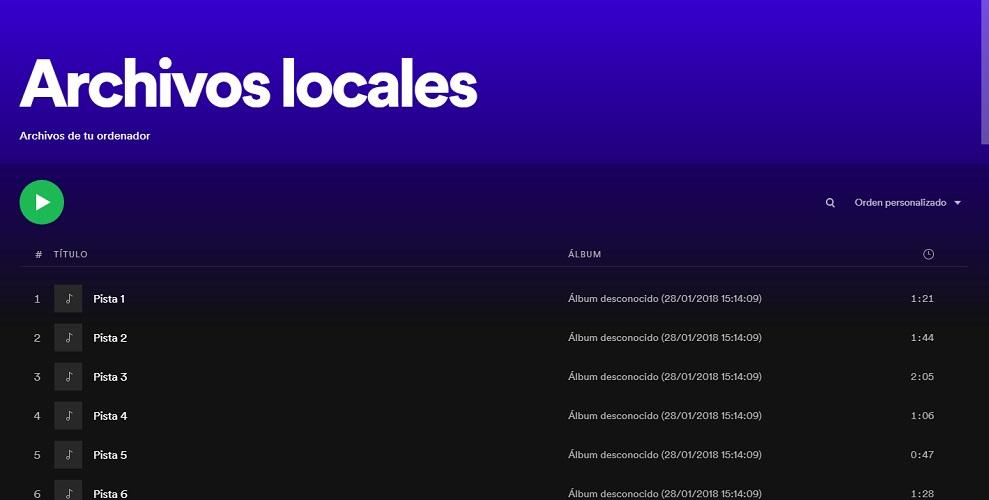
Cómo subir canciones a Spotify como artista
Es posible compartir nuestras creaciones en la plataforma. Si lo que queremos es subir nuestra propia música como un artista más a Spotify para difundir nuestro arte, tendremos que recurrir a plataformas externas para gestionar las canciones que queremos subir. Estas plataformas se quedarán con un porcentaje de las ganancias obtenidas tanto por compra de música, como por reproducción en algunos casos y en otras lo que tiene es una especie de tarifa plana anual.
¿Para qué sirve el Perfil de artista en Spotify?
La gestión está en manos de distribuidoras digitales desde el año 2019, lo que sería una especie de tercerización en la difusión. Sin embargo, lo que sí podemos hacer es crearnos un perfil de Artista en la plataforma, que nos puede servir para varias cosas.
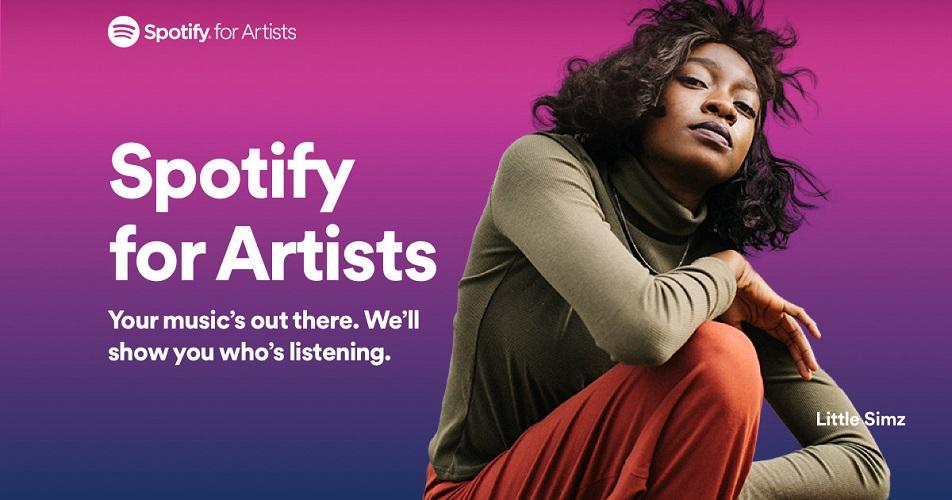
¿Cómo crear un Perfil de artista en Spotify?
- Tenemos que acceder a Spotify for Artist y pulsar en las tres rayas verticales que salen en la parte superior derecha de la imagen.
- Hacer clic en Get Access y después en Continue.
- Ingresar con nuestra cuenta o crearnos una nueva.
- Pulsar en Yes, claim it y Yes, continue.
- En este paso tenemos que indicar si somos artista o manager, además de que tendremos que vincular nuestro perfil a una página web y una cuenta de Twitter o Instagram, para verificar nuestra identidad.
En 15 días recibiremos un correo electrónico de confirmación, de todo el proceso, por parte de Spotify para abrir definitivamente una nueva cuenta de Artista.
Gracias a este perfil de Artista tendremos la posibilidad de tener ciertas funciones extras en el perfil, ya que podremos anunciar conciertos o eventos, a los que podremos asistir para que lo sepan tus seguidores y como Spotify tiene acuerdos con Ticketmaster; podrían vender entradas de ser necesario.
¿Cuáles son los pasos para que nuestra música esté en Spotify?
Como mencionamos, debemos ir a una distribuidora digital para poder tener nuestra música en Spotify y la recomendación es leer todas las condiciones que nos presenten para elegir la que mejor se adecue a todas nuestras necesidades.
Subir música es prácticamente igual en todas las plataformas. Primero debemos registrarnos como artistas y luego de esto, subir nuestras canciones. Las canciones debemos estar en una buena calidad obligatoriamente, mínimo 320 kbps, y el formato debe ser FLAC o MP3, en la mayoría de las ocasiones.
Lo normal es añadir fotos como carátulas de diferentes tamaños, según nos indique la distribuidora que contratemos. Una vez hecho todo esto, solo queda publicar las canciones y que Spotify acepte nuestra música para que comience a aparecer en la plataforma.
Distribuidoras para subir música
- TuneCore: esta plataforma permite que el artista mantenga el 100% de las ganancias, aunque cobra 9,99 dólares por cada sencillo y 29,99 dólares por álbum.
- CDbaby: los precios de esta plataforma oscilan entre los 9,99 dólares en la versión estándar y 29,95 dólares en la versión Pro, para el lanzamiento de una canción. Para un álbum el precio es de 21,75 dólares en el estándar y 51,75 dólares en la versión Pro.
- DistroKid: en el caso de esta plataforma, las ganancias son del 100% para el artista, solamente pagando 11,99 dólares por cargar álbumes y canciones ilimitadas durante un año.
- Ditto Music: los primeros 30 días esta plataforma no nos cobra nada y luego el precio es de 19 euros a año si eres un artista, si eres un manager serán 29 euros al año por 2 artistas y 69 euros al año para 5.
- Indiefy: existe una versión gratuita de Indiefy que solo permite subir 3 canciones por mes y distribuirlas solo en 7 plataformas. También tenemos una de pago que cuesta 9,99 euros al mes sin ningún tipo de limitación.